सामग्री तालिका
डिजिटल कमिक्सहरू आजकल सबै क्रोधमा छन्, वेबटुनहरू र अन्य डिजिटल मिडिया वेबसाइटहरू लोकप्रियतामा विस्फोट भएका छन्। यदि तपाइँ कमिक बनाउन चाहानुहुन्छ भने तपाइँले गर्नु पर्ने पहिलो कुरा तपाइँको प्यानल योजना हो।
धन्यवाद, दुई-बिन्दु परिप्रेक्ष्य ग्रिड , तह > आउटलाइन , र <2 प्रयोग गरेर PaintTool SAI मा कमिक प्यानलहरू बनाउन सजिलो छ।>सीधा रेखा रेखाचित्र मोड ।
मेरो नाम एलियाना हो। मसँग इलस्ट्रेसनमा ललित कलाको स्नातक छ र सात वर्ष भन्दा बढीको लागि पेन्टटूल SAI प्रयोग गर्दैछु। मैले विगत सात वर्षमा एक्शनदेखि ड्रामा र थपसम्म विभिन्न प्रकारका वेबटुनहरू प्रकाशित गरेको छु, ती सबै PaintTool SAI मा बनाइएका थिए।
यस पोष्टमा, म तपाईंलाई दुई-बिन्दु परिप्रेक्ष्य ग्रिड , तह > रूपरेखा<को प्रयोग गरेर PaintTool SAI मा कमिक प्यानल कसरी बनाउने भनेर देखाउनेछु। 3>, र सीधा रेखा रेखाचित्र मोड ।
यसमा प्रवेश गरौं!
कुञ्जी टेकवे
- PaintTool SAI सँग फोटोशप जस्ता नेटिभ गाइड सुविधा छैन।
- तपाईंले आफ्नो कमिक ग्रिडका लागि गाइडहरू सिर्जना गर्न 2 VP परिप्रेक्ष्य ग्रिड प्रयोग गर्न सक्नुहुन्छ।
- तपाईँको परिप्रेक्ष्य ग्रिडमा विभाजनहरू थप्नको लागि तह मेनुमा आफ्नो परिप्रेक्ष्य ग्रिड तहमा दायाँ क्लिक गर्नुहोस् र सम्पत्ति खोल्नुहोस्।
- स्न्याप ड्रपडाउन मेनुमा रेखा चयन गर्नुहोस् ताकि तपाइँका रेखाहरू तपाइँको परिप्रेक्ष्य ग्रिडको गाइडहरूमा स्न्याप गर्नुहोस्।
- फ्रीह्यान्ड सीधा रेखाहरू कोर्न सीधा रेखा रेखाचित्र मोड प्रयोग गर्नुहोस्।
विधि १: हास्य बनाउनुहोस्दुई-बिन्दु परिप्रेक्ष्य ग्रिड प्रयोग गर्ने प्यानलहरू
PaintTool SAI सँग फोटोशप वा इलस्ट्रेटरमा जस्तै गाईडहरू सेट गर्ने वा ब्लीड लाइनहरू सेट गर्ने क्षमता नभएकोले लगातार किनारा चौडाइहरूसँग कमिक प्यानलहरू बनाउन सजिलो छैन। यद्यपि, हामी दुई-बिन्दु परिप्रेक्ष्य ग्रिड प्रयोग गरेर गाइडहरू सिमुलेट गर्न सक्छौं।
नोट: यो PaintTool SAI मा सीधा रेखाहरू कसरी बनाउने भन्ने ट्यूटोरियल होइन। यदि तपाइँ सीधा रेखाहरू कसरी बनाउने भनेर सिक्न चाहनुहुन्छ भने मेरो पोस्ट "कसरी पेन्टटूल SAI मा सीधा रेखाहरू कोर्ने" हेर्नुहोस्।
दुई-बिन्दु परिप्रेक्ष्य ग्रिड प्रयोग गरेर कमिक प्यानलहरू सिर्जना गर्न तलका चरणहरू पालना गर्नुहोस्। .
चरण 1: PaintTool SAI मा आफ्नो कागजात खोल्नुहोस्।

चरण २: तह प्यानलमा रहेको परिप्रेक्ष्य रुलर आइकन मा क्लिक गर्नुहोस्।
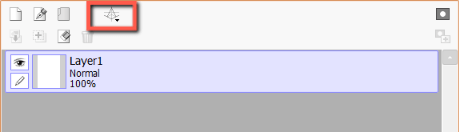
चरण 3: नयाँ 2 VP परिप्रेक्ष्य ग्रिड चयन गर्नुहोस्।

तपाईंको परिप्रेक्ष्य ग्रिड अब तपाईंको क्यानभासमा देखा पर्नेछ।

चरण 4: होल्ड गर्नुहोस् Ctrl र क्लिक गर्नुहोस् र ग्रिडको कुनामा तान्नुहोस् र यसलाई तपाईंको क्यानभासको छेउमा स्न्याप गर्नुहोस्।
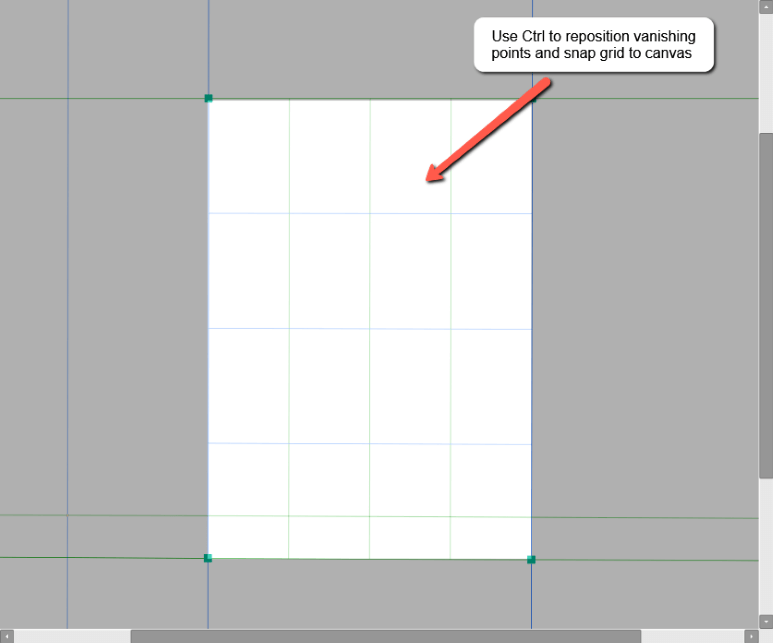
चरण 5: तह मेनुमा परिप्रेक्ष्य ग्रिड रुलर मा दायाँ क्लिक गर्नुहोस् र प्रपर्टी चयन गर्नुहोस्।

चरण 6: फिल्डहरूमा G अक्षको लागि विभाजन र B अक्षको लागि विभाजन 1-100 बाट मान इनपुट गर्नुहोस्।
यस उदाहरणको लागि, म प्रत्येक फिल्डको लागि मान 15 प्रयोग गर्नेछु।

चरण 7: क्लिक गर्नुहोस् ठीक वा थिच्नुहोस् इन्टर आफ्नो माकिबोर्ड।

तपाईँले अब आफ्नो परिप्रेक्ष्य ग्रिडले इनपुटको रूपमा विभाजनहरू थपेको देख्नुहुनेछ। हामी हाम्रा प्यानलहरू योजना बनाउन यी ग्रिड विभाजनहरू प्रयोग गर्नेछौं।

चरण 8: क्लिक गर्नुहोस् स्न्याप र ड्रपडाउन मेनुबाट लाइन चयन गर्नुहोस्। .

तपाईँको रेखाहरू अब कोर्दा G र B-अक्ष रेखाहरूमा स्न्याप हुनेछन्।
चरण 9: पेन्सिल <3 मा क्लिक गर्नुहोस्>उपकरण, कलर व्हीलमा कालो चयन गर्नुहोस्, र ब्रश साइज छनोट गर्नुहोस्। यस उदाहरणको लागि, म 16px प्रयोग गर्दैछु।

चरण 10: कोर्नुहोस्! अब तपाईले आफ्नो प्यानललाई चाहे अनुसार योजना गर्न सक्नुहुन्छ। यदि तपाईं वर्गाकार नभएका प्यानलहरू सिर्जना गर्न चाहनुहुन्छ भने, केवल स्न्याप लाई कुनै पनि छैन मा फर्कनुहोस्।

चरण 11: क्लिक गर्नुहोस्। तपाईको ग्रिड लुकाउनको लागि तह प्यानलमा रहेको बक्स।

मजा लिनुहोस्!

विधि 2: लेयर > प्रयोग गरेर PaintTool SAI मा हास्य प्यानलहरू सिर्जना गर्नुहोस्। रूपरेखा
भन्नुहोस् तपाईंसँग पहिले नै केही कमिक प्यानलहरू कोरिएका छन् तर तिनीहरूलाई रूपरेखा बनाउने सजिलो तरिका चाहनुहुन्छ। तपाईंले तह > आउटलाइन प्रयोग गरेर केही क्लिकहरूमा त्यसो गर्न सक्नुहुन्छ। यहाँ कसरी छ:
चरण 1: PaintTool SAI मा तपाईंको कागजात खोल्नुहोस्।

चरण 2: आफ्नो तह(हरू) सँग चयन गर्नुहोस् तह मेनुमा तपाईंको हास्य प्यानल। यस उदाहरणको लागि, म मेरो कागजातमा शीर्ष 3 प्यानलहरूमा रूपरेखाहरू थप्दैछु।

चरण 3: शीर्ष मेनुमा तह क्लिक गर्नुहोस् र चयन गर्नुहोस्। रूपरेखा । यसले आउटलाइन संवाद खोल्नेछ।
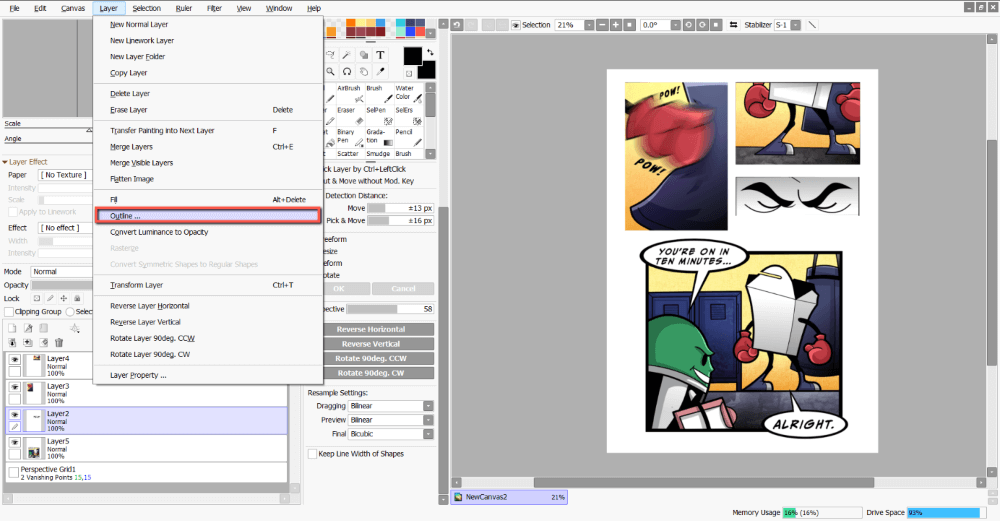
आउटलाइन मेनु मा, तपाईंले केही विकल्पहरू देख्नुहुनेछआफ्नो रूपरेखाको स्ट्रोक सम्पादन गर्नुहोस्।

- चौडाइ स्लाइडर प्रयोग गरेर, तपाईँले सजिलैसँग आफ्नो आउटलाइन स्ट्रोकको चौडाइलाई हेरफेर गर्न सक्नुहुन्छ

- प्रयोग गरेर स्थिति विकल्पहरू, तपाइँ तपाइँको रूपरेखा कहाँ लागू हुनेछ भनेर छनौट गर्न सक्नुहुन्छ। तपाईंले आफ्नो चयन गरिएको पिक्सेलको भित्र, केन्द्र, वा बाहिर मा आफ्नो रूपरेखा लागू गर्न सक्नुहुन्छ।

- जाँच गर्नुहोस्। क्यानभास किनारामा स्ट्रोक लागू गर्न क्यानभास किनाराहरू पनि बाकसमा लागू गर्नुहोस्।

- स्लाइडर परिवर्तन गर्दा पूर्वावलोकन अद्यावधिक गर्नुहोस् बाकसमा जाँच गर्नुहोस्। तपाईंको रूपरेखाको प्रत्यक्ष पूर्वावलोकन।

यस उदाहरणको लागि, म चौडाइ र स्थिति विकल्पहरू प्रयोग गर्नेछु।
चरण 4: तपाईंको कमिक प्यानलको बाहिरी भागमा आफ्नो रूपरेखा स्ट्रोक लागू गर्न बाहिर स्थिति विकल्पमा क्लिक गर्नुहोस्।

चरण 5: चौडाइ स्लाइडर प्रयोग गरेर, आफ्नो रूपरेखाको चौडाइ चाहना अनुसार समायोजन गर्नुहोस्। यदि पूर्वावलोकन बाकस चिन्ह लगाइएको छ भने तपाईंले आफ्नो सम्पादनहरूको प्रत्यक्ष पूर्वावलोकन हेर्न सक्षम हुनुहुनेछ। यस उदाहरणको लागि, म मेरो चौडाइ 20 मा सेट गर्दैछु।

तपाईंको रूपरेखा तपाईंले चाहानु भएको चौडाइ भएपछि, ठीक छ मा थिच्नुहोस्।

तपाईंका सबै कमिक प्यानलहरू रेखांकित नभएसम्म दोहोर्याउनुहोस्।<1 
रमाइलो गर्नुहोस्!

विधि 3: स्ट्रेट लाइन मोड प्रयोग गरेर कमिक प्यानलहरू बनाउनुहोस्
यदि तपाईं PaintTool SAI मा कमिक प्यानलहरू फ्रीह्यान्ड गर्ने तरिका चाहनुहुन्छ भने तपाईंले गर्न सक्नुहुन्छ। त्यसैले सीधा रेखा मोड संग। यहाँ कसरी छ:
चरण 1: पेन्टटूल SAI खोल्नुहोस्।

चरण2: स्ट्रेट लाइन मोड आइकनमा क्लिक गर्नुहोस्।

चरण 3: आफ्नो लाइन बनाउन क्लिक गर्नुहोस् र तान्नुहोस्। सीधा ठाडो र तेर्सो रेखाहरू बनाउन आफ्नो रेखाहरू कोर्दा Shift होल्ड गर्नुहोस्।
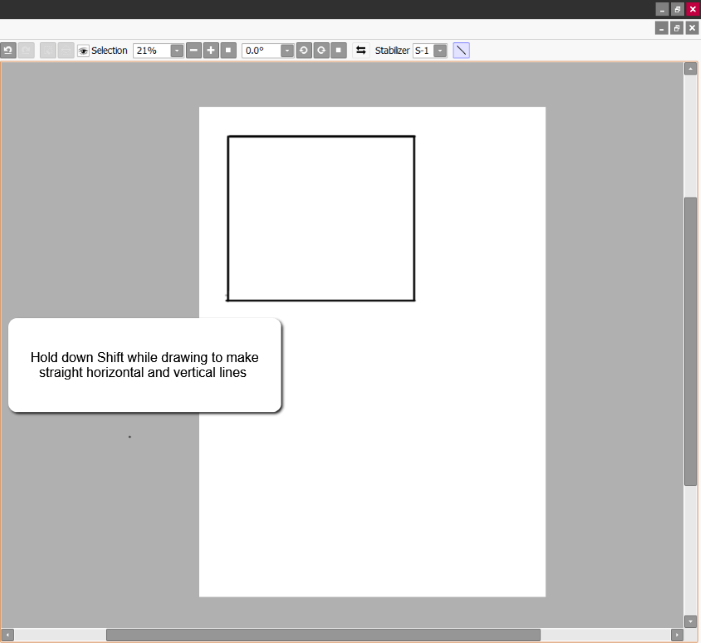
इच्छा अनुसार दोहोर्याउनुहोस्।

अन्तिम विचारहरू
PaintTool SAI मा कमिक प्यानल बनाउन दुई-बिन्दु परिप्रेक्ष्य ग्रिड , तह ><2 प्रयोग गरेर सजिलो छ।> रूपरेखा , र सीधा रेखा रेखाचित्र मोड ।
दुई-बिन्दु परिप्रेक्ष्य ग्रिड सिमुलेटेड ग्रिडमा कमिक्स सिर्जना गर्नको लागि उत्तम विकल्प हो, जबकि तह > आउटलाइन पहिले अवस्थित कलाकृतिलाई सजिलै रूपरेखा बनाउँछ। यदि तपाइँ थप कारणात्मक दृष्टिकोण खोज्दै हुनुहुन्छ भने, सिधा रेखा रेखाचित्र मोड फ्रिह्यान्ड कमिक प्यानलहरू सिर्जना गर्नको लागि उत्तम विकल्प हो
कमिक प्यानलहरू तपाइँको अनुक्रमिक कलाको अर्को कार्य सिर्जना गर्ने पहिलो चरण हो। तपाईको कार्यप्रवाहको लागि कुन दृष्टिकोण उत्तम छ पत्ता लगाउन प्रयोग गरेर मजा लिनुहोस्।
PaintTool SAI मा कमिक प्यानलहरू सिर्जना गर्ने कुन विधि तपाईंलाई धेरै मन पर्यो? तपाईको कमिक कस्तो लाग्यो ? मलाई तलका टिप्पणीहरूमा थाहा दिनुहोस्!

